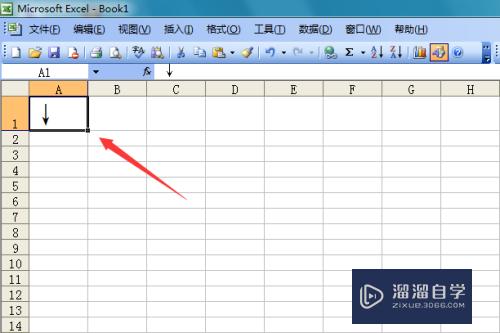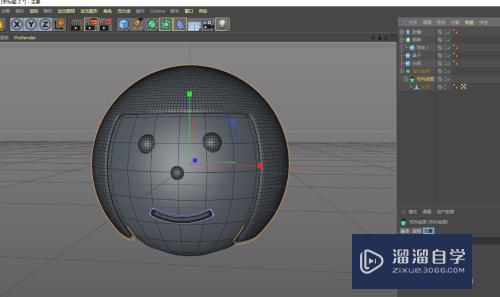CAD编辑器的半径标注怎么用(cad编辑器的半径标注怎么用的)优质
刚刚入门时在使用CAD编辑器绘图的时候。常常会有很多不懂的地方。在CAD编辑器中有许多种不一样的标注形式。那么CAD编辑器的半径标注怎么用?下面一起来熟悉一下吧!
工具/软件
硬件型号:戴尔DELL灵越14Pro
系统版本:Windows7
所需软件:CAD编辑器
方法/步骤
第1步
想要在CAD中使用半径标注的话我们有两个方法可以调出半径标注命令。第一个方法是在CAD编辑器界面上方的标注栏中直接选中半径标注按钮。然后即可在图纸上使用。
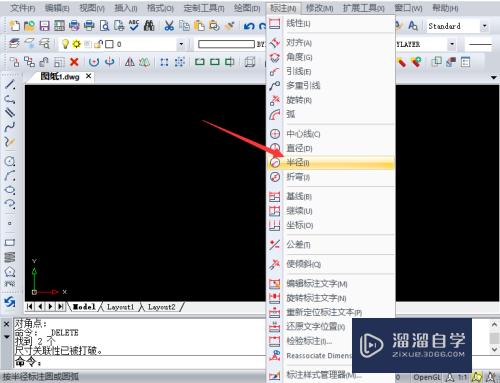
第2步
第二个方法是在CAD编辑器的命令栏中直接输入半径标注的快捷命令DRA并按回车确认。然后即可在图纸上使用我们的半径标注。
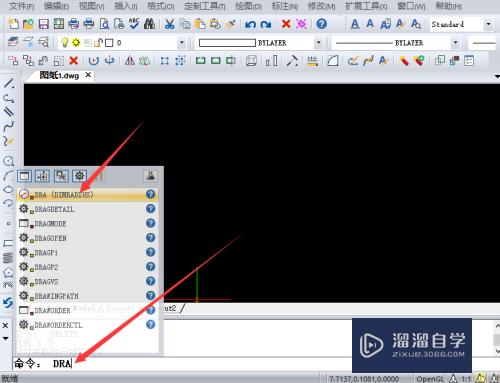
第3步
如何在编辑器内使用半径命令呢。首先我们用上述两个方法打开半径标注命令。接着在绘图区内找到需要进行半径标注的图形。鼠标点击图形。接着鼠标外拉即可看见标注的数值。
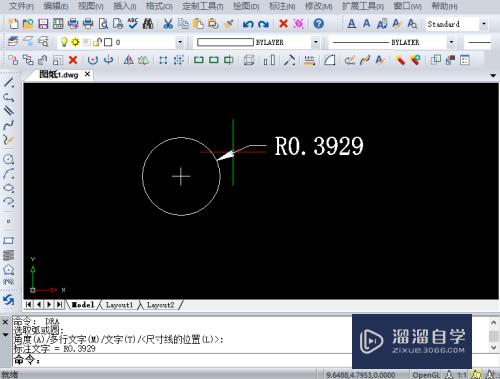
第4步
在输入DRA并将图形选中时。命令栏会出现(角度(A)/多行文字(M)/文字(T)/<尺寸线的位置(l)>)。可以根据命令栏提示进行其他操作。
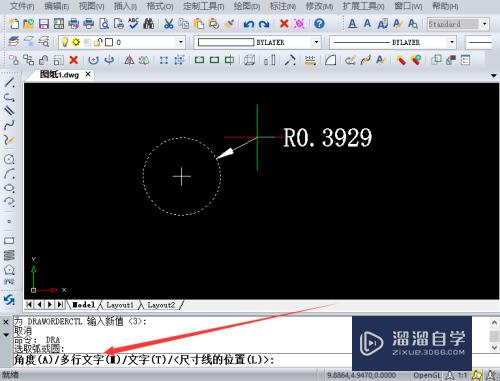
以上关于“CAD编辑器的半径标注怎么用(cad编辑器的半径标注怎么用的)”的内容小渲今天就介绍到这里。希望这篇文章能够帮助到小伙伴们解决问题。如果觉得教程不详细的话。可以在本站搜索相关的教程学习哦!
更多精选教程文章推荐
以上是由资深渲染大师 小渲 整理编辑的,如果觉得对你有帮助,可以收藏或分享给身边的人
本文标题:CAD编辑器的半径标注怎么用(cad编辑器的半径标注怎么用的)
本文地址:http://www.hszkedu.com/61994.html ,转载请注明来源:云渲染教程网
友情提示:本站内容均为网友发布,并不代表本站立场,如果本站的信息无意侵犯了您的版权,请联系我们及时处理,分享目的仅供大家学习与参考,不代表云渲染农场的立场!
本文地址:http://www.hszkedu.com/61994.html ,转载请注明来源:云渲染教程网
友情提示:本站内容均为网友发布,并不代表本站立场,如果本站的信息无意侵犯了您的版权,请联系我们及时处理,分享目的仅供大家学习与参考,不代表云渲染农场的立场!